فہرست کا خانہ
لہذا، آپ کا میک اسٹوریج ختم ہو رہا ہے۔ آپ اسکرین کے اوپری بائیں جانب ایپل لوگو پر کلک کرکے، اس میک کے بارے میں کو منتخب کرکے، اور اسٹوریج ٹیب کو دباکر یہ جاننے کی کوشش کرتے ہیں کہ آپ کی ڈسک کی جگہ کیا لے رہی ہے۔<3 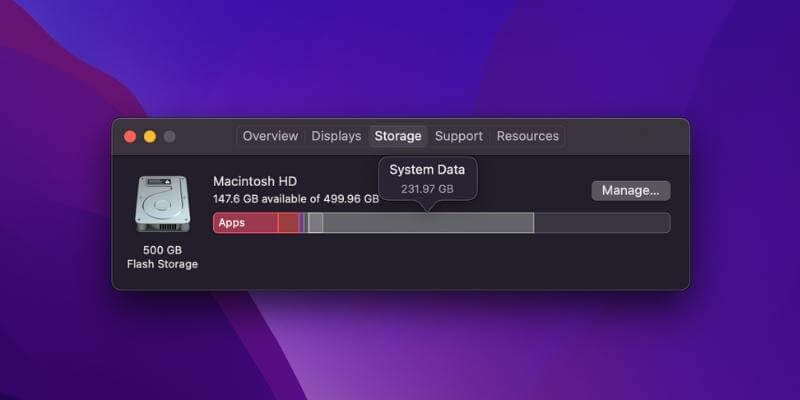
میرا میک بک پرو "سسٹم ڈیٹا" بڑی مقدار میں ڈسک کی جگہ لے رہا ہے
آپ کی حیرت کی بات یہ ہے کہ آپ کو ایک گرے بار "سسٹم ڈیٹا" نظر آتا ہے جو آپ سے کہیں زیادہ جگہ پر قبضہ کر رہا ہے۔ لگتا ہے کہ یہ ہونا چاہئے. اوپر کی مثال میں، سسٹم ڈیٹا حیرت انگیز طور پر 232 جی بی قیمتی اسٹوریج لیتا ہے۔
اس سے بھی بدتر، آپ کو اندازہ نہیں ہے کہ "سسٹم ڈیٹا" اسٹوریج میں کیا شامل ہے، کیونکہ "منیج کریں" بٹن پر کلک کرنے سے آپ اس تک پہنچ جاتے ہیں۔ سسٹم کی معلومات ونڈو… اور "سسٹم ڈیٹا" کی قطار خاکستری ہو گئی ہے۔
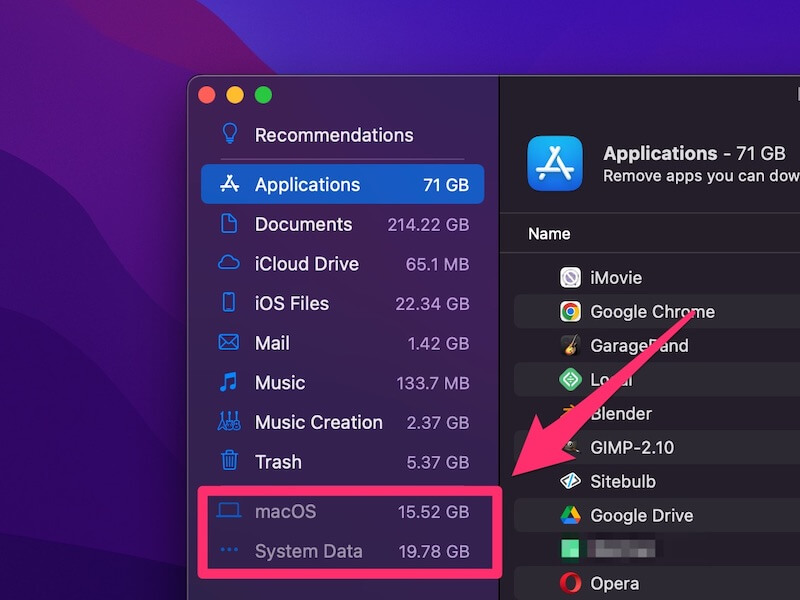
میرے میک سسٹم کو اتنی جگہ کی ضرورت کیوں ہے؟ اس میں کیا ہے؟ کیا ان میں سے کچھ سسٹم ڈیٹا فائلوں کو ہٹانا محفوظ ہے؟ میں مزید اسٹوریج کی جگہ کیسے حاصل کروں؟
اس طرح کے سوالات آپ کے ذہن میں آسانی سے پہنچ سکتے ہیں۔ اگرچہ میرے میک میں اب ڈسک کی کافی جگہ خالی ہے اور میں ان دنوں اپنے میک پر بڑی فائلوں کو اسٹور نہیں کرتا ہوں، لیکن میں ہمیشہ ان فائلوں سے محتاط رہتا ہوں جو اپنی جگہ سے زیادہ جگہ لے رہی ہیں۔
I پتہ نہیں کیوں "سسٹم ڈیٹا" کو خاکستر کیا جاتا ہے جبکہ "دستاویزات،" "موسیقی تخلیق،" "کوڑے دان،" وغیرہ آپ کو سائز اور قسم کی بنیاد پر فائلوں کا جائزہ لینے کی اجازت دیتے ہیں۔
میرا خیال ہے کہ ایپل جان بوجھ کر ایسا کرتا ہے تاکہ صارفین کو سسٹم فائلوں کو ڈیلیٹ کرنے سے روکا جا سکے جو سنگین نتائج کا باعث بن سکتی ہیں۔مسائل۔
میک پر سسٹم ڈیٹا کیا ہے؟
میری تحقیق کے دوران، میں نے بہت سے لوگوں کو یہ رپورٹ کرتے ہوئے پایا کہ ایپل ایپلی کیشن کے بچ جانے والوں کو شمار کرتا ہے (جیسے ایڈوب ویڈیو کیش فائلز)، ڈسک امیجز، پلگ انز اور سسٹم ڈیٹا کے زمرے میں ایکسٹینشنز۔
چونکہ یہ گرے ہو گیا ہے اور ہم گہرے تجزیہ کے لیے اس زمرے پر کلک کرنے سے قاصر ہیں، اس لیے ہمیں مدد کے لیے فریق ثالث کی ایپ کا استعمال کرنا پڑے گا۔
CleanMyMac X اس قسم کے تجزیہ کے لیے بہترین ہے۔ چونکہ میں نے اپنے بہترین میک کلینر ریویو میں ایپ کا تجربہ کیا، اس لیے یہ فوراً میرے ذہن میں آگیا جب میں نے دیکھا کہ "سسٹم ڈیٹا" کو سٹوریج میں خاکستر کر دیا گیا ہے۔
نوٹ کریں کہ CleanMyMac فری ویئر نہیں ہے، لیکن نئی "Space Lens" خصوصیت استعمال کرنے کے لیے مفت ہے اور یہ آپ کو اپنے Macintosh HD کو اسکین کرنے کی اجازت دیتی ہے، اور پھر آپ کو اس بات کا گہرائی سے جائزہ دکھاتی ہے کہ کیا ہے۔ اپنے میک پر ڈسک کی جگہ لینا۔
مرحلہ 1: CleanMyMac ڈاؤن لوڈ کریں اور اپنے Mac پر ایپ انسٹال کریں۔ اسے کھولیں، "اسپیس لینس" ماڈیول کے تحت، ایپ کو آپ کی میک فائلوں تک رسائی کی اجازت دینے کے لیے پہلے پیلے رنگ کے "گرانٹ ایکسیس" بٹن پر کلک کریں اور پھر شروع کرنے کے لیے "اسکین" کو منتخب کریں۔
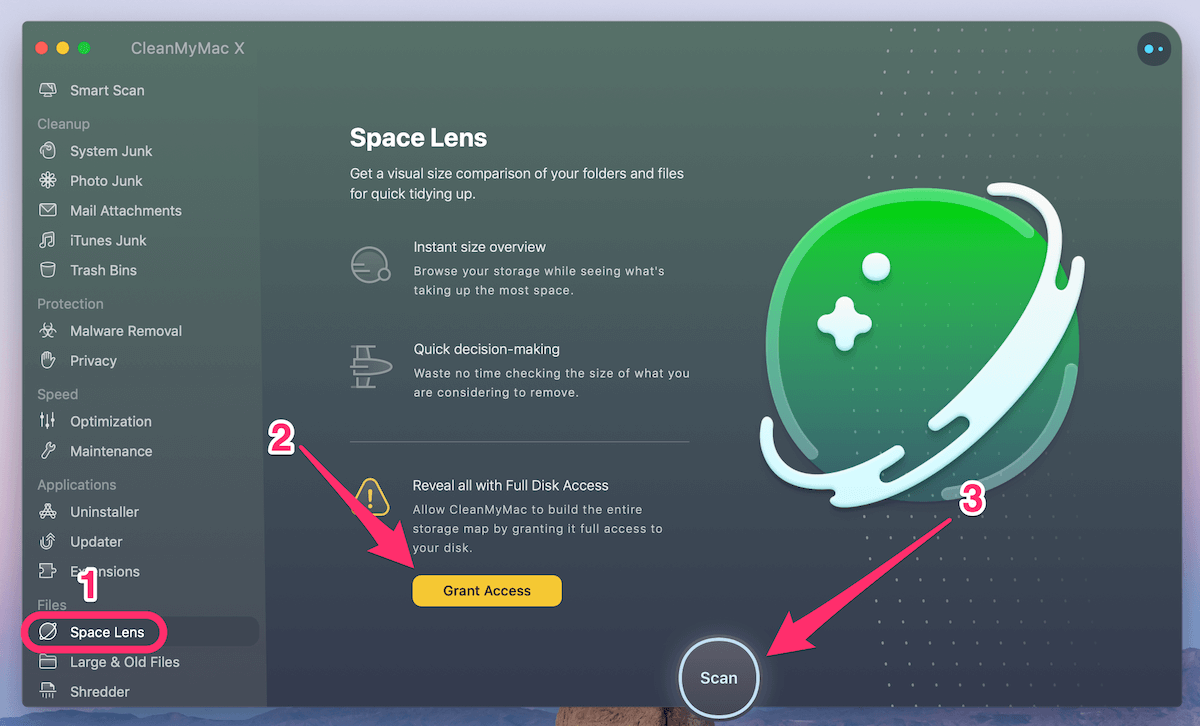
مرحلہ 2: جلد ہی یہ آپ کو ایک فولڈر/فائل ٹری دکھائے گا اور آپ ہر بلاک (یعنی ایک فولڈر) پر اپنے کرسر کو ہوور کر سکتے ہیں۔ وہاں آپ کو مزید تفصیلات مل سکتی ہیں۔ اس صورت میں، میں نے جاری رکھنے کے لیے "سسٹم" فولڈر پر کلک کیا۔
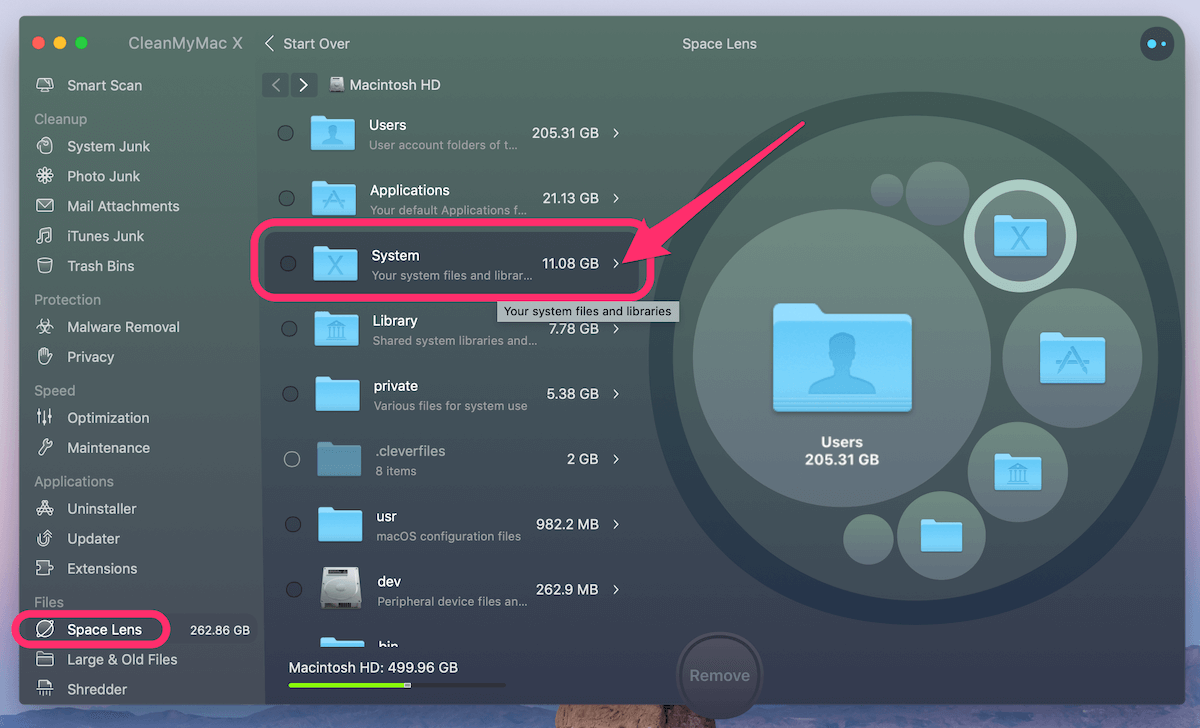
مرحلہ 3: نیچے فائل کی خرابی اس بات کی نشاندہی کرتی ہے کہ کچھ لائبریری اور iOS سپورٹ فائلیں مجرم ہیں۔

دلچسپ بات یہ ہے کہCleanMyMac میں دکھائے گئے سسٹم فائل کا سائز سسٹم انفارمیشن میں دکھائے گئے سائز سے بہت چھوٹا ہے۔ یہ مجھے حیران کر دیتا ہے اور مجھے یقین دلاتا ہے کہ ایپل نے یقینی طور پر سسٹم کے زمرے میں کچھ دوسری فائلیں (اصلی سسٹم فائلیں نہیں) شمار کی ہیں۔
وہ کیا ہیں؟ مجھے کوئی سراغ نہیں ہے، ایمانداری سے۔ لیکن جیسا کہ دوسرے Mac صارفین نے رپورٹ کیا جنہوں نے اسی مسئلے کا تجربہ کیا، انہوں نے کہا کہ Apple ایپ کیشز اور iTunes بیک اپ فائلوں کو بھی سسٹم فائلز کے طور پر سمجھتا ہے۔
تجسس کی وجہ سے، میں نے فوری اسکین کے لیے CleanMyMac کو دوبارہ چلایا۔ اس ایپ کو آئی ٹیونز جنک میں 13.92 جی بی ملا۔ مزید جائزے سے یہ بات سامنے آئی کہ ردی فائلیں iOS ڈیوائس کے پرانے بیک اپ، سافٹ ویئر اپ ڈیٹس، ٹوٹے ہوئے ڈاؤن لوڈز وغیرہ ہیں۔
لیکن کلین مائی میک کی طرف سے واپس کی گئی اصل سسٹم فائلوں میں اس رقم کو شامل کرنے کے بعد بھی، کل سائز ابھی بھی تھوڑا کم ہے۔ سسٹم کی معلومات میں واپس آنے والی چیزوں کے مقابلے۔
اگر سسٹم ڈیٹا کو صاف کرنا اب بھی آپ کے میک کی دستیاب ڈسک اسپیس کو معمول کی سطح پر لانے کے لیے کافی نہیں ہے (یعنی 20% یا اس سے زیادہ)، تو ذیل کے حل کو دیکھیں۔
میں میک پر سسٹم ڈیٹا کو کم کرنے کے لیے اور کیا کر سکتا ہوں؟
بہت سارے راستے ہیں۔ میرے پسندیدہ میں سے چند یہ ہیں جو آپ کو مناسب جگہ جلد واپس حاصل کرنے میں مدد کریں گے۔
1. تمام فائلوں کو سائز کے لحاظ سے ترتیب دیں اور پرانی بڑی فائلوں کو حذف کریں۔
کھولیں فائنڈر ، حالیہ، پر جائیں اور سائز کالم دیکھیں۔ فائل کے سائز (بڑے سے چھوٹے تک) کے لحاظ سے تمام حالیہ فائلوں کو ترتیب دینے کے لیے اس پر کلک کریں۔ آپ کے پاس ایک ہوگا۔اس بات کا واضح جائزہ کہ کون سی اشیاء بڑی مقدار میں جگہ کھا رہی ہیں، جیسے 1 GB سے 10 GB تک، اور 100 MB سے 1 GB تک۔
میرے MacBook پرو پر، مجھے کچھ بڑی ویڈیوز ملی ہیں جنہیں بیرونی ڈرائیو میں منتقل کیا جا سکتا ہے۔
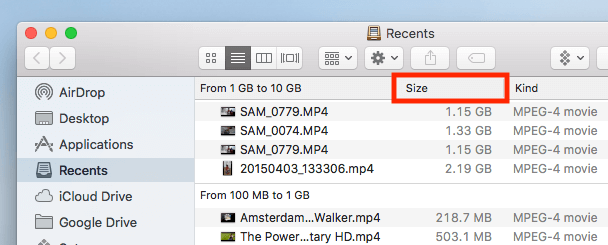
نوٹ: اگر سائز کا کالم ظاہر نہیں ہوتا ہے، تو ترتیبات کے آئیکون پر کلک کریں اور ترتیب دیں > سائز ۔
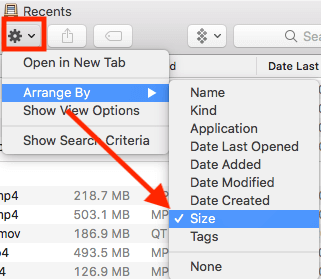
2. وہ ایپلیکیشنز حذف کریں جو آپ استعمال نہیں کرتے ہیں۔
"سسٹم انفارمیشن" ونڈو میں، میں نے دیکھا کہ "ایپلی کیشنز" کیٹیگری 71 جی بی ڈسک کی جگہ لے رہی ہے۔ تو میں نے اس پر کلک کیا اور چند سیکنڈوں میں، میں نے جلدی سے محسوس کیا کہ کچھ بڑی ایپس ہیں (جیسے iMovie، GarageBand، Local، Blender، وغیرہ) جو میں بالکل استعمال نہیں کرتا یا اب استعمال نہیں کرتا ہوں۔ ان میں سے کچھ ایپل پہلے سے انسٹال کردہ ایپس ہیں جو بطور ڈیفالٹ ہیں۔

مجھے نہیں معلوم کہ میک او ایس تھرڈ پارٹی ایپس کے ذریعہ لی گئی اسٹوریج کو "سسٹم ڈیٹا" میں کیوں شمار کرتا ہے، لیکن ان ایپس کو حذف کرنے سے مجھے یقینی طور پر مدد ملتی ہے۔ کافی کچھ ڈسک کی جگہ دوبارہ حاصل کریں۔ آپ کو صرف ایپس کو منتخب کرنا ہے اور "ڈیلیٹ" بٹن کو دبانا ہے۔
3. کوڑے دان اور دیگر غیر ضروری فائلوں کو صاف کریں۔
اسی "سسٹم انفارمیشن" ونڈو میں، مجھے یہ دو زمرے "موسیقی تخلیق" اور "ٹریش" 2.37 GB اور 5.37 GB لے رہے ہیں۔ میں گیراج بینڈ استعمال نہیں کرتا، میں یقینی طور پر نہیں جانتا کہ "موسیقی تخلیق" اتنی جگہ کیوں چھین رہی ہے۔ لہذا مجھے "گیراج بینڈ ساؤنڈ لائبریری کو ہٹائیں" کے بٹن کو دبانے کے سوا کوئی ہچکچاہٹ نہیں ہے۔
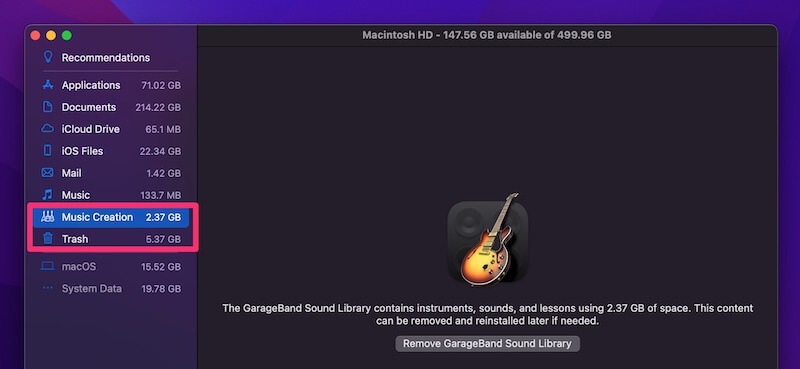
دریں اثنا، ایسا نہ کریں"کوڑے دان" کو صاف کرنا بھول جائیں۔ چونکہ macOS کوڑے دان میں بھیجی گئی فائلوں کو خود بخود حذف نہیں کرتا ہے، اس لیے یہ بہت تیزی سے شامل ہو سکتا ہے۔ تاہم، "خالی کوڑے دان" کے بٹن کو دبانے سے پہلے کوڑے دان میں موجود فائلوں کو قریب سے دیکھ لینا بہتر ہے۔
4. ڈپلیکیٹ یا اس جیسی فائلوں کو ہٹا دیں۔
0 انہیں تلاش کرنا بعض اوقات وقت طلب ہوتا ہے۔ اسی کے لیے جیمنی 2 ڈیزائن کیا گیا ہے۔ جیمنی کے مرکزی زون میں بس کچھ کثرت سے استعمال ہونے والے فولڈرز (مثلاً دستاویزات، ڈاؤن لوڈز وغیرہ) کو منتخب کریں۔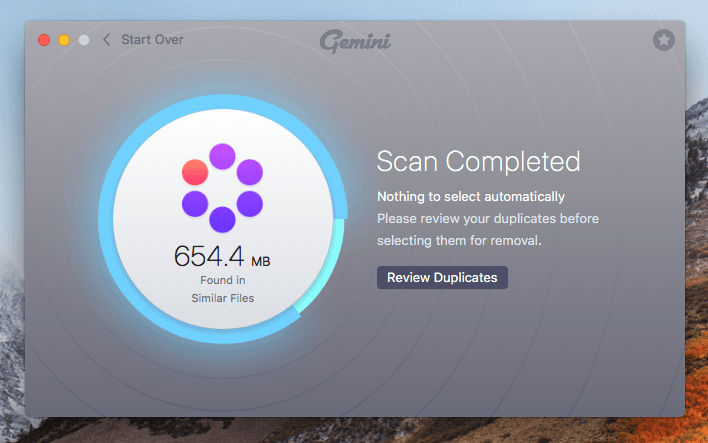
اس کے بعد یہ ان کو اسکین کرتا ہے اور وہ تمام ڈپلیکیٹ فائلز واپس کرتا ہے جو شاید ہٹانے کے قابل ہوں۔ بلاشبہ، ایسا کرنے سے پہلے ان کا جائزہ لینا ہمیشہ ایک اچھا عمل ہے۔ آپ یہاں ہمارے تفصیلی جیمنی جائزے سے مزید پڑھ سکتے ہیں۔
ریپنگ اٹ اپ
جب سے ایپل نے آپٹمائزڈ اسٹوریج فیچر متعارف کرایا ہے، میک صارفین کو کلاؤڈ میں مواد اسٹور کرکے جگہ بچانے کا اختیار ملا ہے۔ . ایپل کے پاس کئی نئے ٹولز بھی ہیں جو غیر ضروری فائلوں کو تلاش کرنا اور ہٹانا آسان بناتے ہیں۔
اسٹوریج ٹیب کے نیچے وہ بار خوبصورت ہے۔ یہ آپ کو اس بات کا فوری جائزہ لینے کی اجازت دیتا ہے کہ ہماری ہارڈ ڈرائیو پر سب سے زیادہ جگہ کیا لے رہی ہے۔ تاہم، اس میں ابھی بھی "سسٹم ڈیٹا" کے زمرے میں بصیرت کا فقدان ہے کیونکہ یہ خاکستری ہو چکا ہے۔
امید ہے کہ اوپر دی گئی گائیڈز نے آپ کو ان وجوہات کا پتہ لگانے میں مدد کی ہو گی جو آپ کے پاس اتنا زیادہ سسٹم ڈیٹا ہے، اور سب سے اہم بات یہ ہے کہ آپ veکچھ ڈسک کی جگہ دوبارہ حاصل کی — خاص طور پر فلیش سٹوریج کے ساتھ پہلے سے انسٹال شدہ نئے MacBooks کے لیے — ہر گیگا بائٹ قیمتی ہے!

